Cara Edit File Hosts Android Panduan Lengkap
Metode Mengakses File Hosts di Android
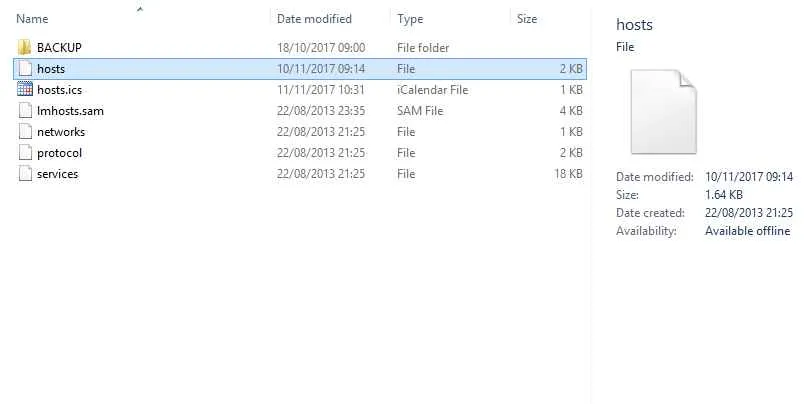
Ngoprek Android emang seru, apalagi kalau bisa memodifikasi sistemnya sendiri. Salah satu hal yang bisa kamu utak-atik adalah file hosts, yang berperan penting dalam menentukan bagaimana perangkatmu mengakses alamat website. Mengakses dan mengedit file ini bisa jadi kunci untuk memblokir iklan, mengarahkan domain ke IP tertentu, atau bahkan untuk keperluan troubleshooting jaringan. Tapi, gimana sih cara mengaksesnya di Android? Yuk, kita bahas!
Mengakses File Hosts Menggunakan Aplikasi Pengelola File
Cara paling mudah dan umum adalah dengan menggunakan aplikasi pengelola file pihak ketiga. Banyak aplikasi di Play Store yang menyediakan fitur akses ke seluruh sistem file Android, termasuk file hosts. Pastikan aplikasi yang kamu pilih memiliki reputasi baik dan izin akses yang memadai. Setelah terpasang, ikuti langkah-langkah berikut:
- Buka aplikasi pengelola file. Biasanya, kamu akan melihat struktur folder standar Android seperti Internal Storage, SD Card, dan lain-lain.
- Cari folder “system”. Folder ini biasanya tersembunyi, jadi pastikan aplikasi pengelola file-mu memiliki opsi untuk menampilkan folder tersembunyi. Jika tidak menemukan folder system, kemungkinan kamu perlu mengaktifkan opsi “Show Hidden Files” di pengaturan aplikasi.
- Di dalam folder “system”, cari folder “etc”. Di sinilah file hosts berada.
- Temukan file “hosts”. File ini biasanya berukuran kecil dan tidak memiliki ekstensi file. Biasanya akan terlihat seperti ikon file teks biasa.
- Untuk mengeditnya, kamu perlu aplikasi editor teks yang kompatibel. Beberapa aplikasi pengelola file sudah menyertakan fitur editor teks bawaan. Jika tidak, kamu bisa mengunduh aplikasi editor teks terpisah dari Play Store.
Ilustrasi: Bayangkan screenshot yang menampilkan hirarki folder: Internal Storage > system > etc, dengan file “hosts” terlihat jelas di daftar file. Aplikasi pengelola file yang digunakan misalnya Solid Explorer, yang menampilkan antarmuka yang rapi dan mudah dipahami, dengan opsi untuk menampilkan file tersembunyi yang mudah diakses.
Potensi masalah: Beberapa aplikasi pengelola file mungkin membatasi akses ke folder system. Solusi: Gunakan aplikasi pengelola file dengan izin akses root atau cari aplikasi pengelola file yang lain.
Mengakses File Hosts dengan Akses Root
Dengan akses root, kamu akan memiliki akses penuh ke seluruh sistem file Android, termasuk file hosts. Namun, akses root membutuhkan proses yang lebih kompleks dan berisiko, jadi pastikan kamu memahami konsekuensinya sebelum melanjutkan. Setelah berhasil melakukan root, langkah-langkahnya serupa dengan metode sebelumnya.
- Buka aplikasi pengelola file dengan akses root.
- Navigasi ke folder “/system/etc”.
- Temukan dan edit file “hosts” menggunakan aplikasi editor teks.
Ilustrasi: Screenshot yang menunjukkan aplikasi pengelola file dengan akses root, misalnya Root Explorer, yang menampilkan folder system tanpa hambatan, dengan file hosts yang dapat diakses dan diedit secara langsung. Antarmuka aplikasi biasanya menunjukkan akses root yang aktif.
Potensi masalah: Kesalahan dalam mengedit file hosts dapat menyebabkan masalah sistem. Solusi: Buat backup file hosts sebelum melakukan pengeditan. Jika terjadi masalah, restore file hosts dari backup.
Perbandingan Metode
| Metode | Keunggulan | Kekurangan | Persyaratan |
|---|---|---|---|
| Aplikasi Pengelola File | Mudah, tidak memerlukan akses root | Membutuhkan aplikasi tambahan, mungkin terbatas akses ke folder system | Aplikasi pengelola file yang mendukung akses ke folder system |
| Akses Root | Akses penuh ke sistem file | Membutuhkan akses root (berisiko), kesalahan dapat menyebabkan masalah sistem | Perangkat yang telah di-root, aplikasi pengelola file dengan akses root |
Mengedit File Hosts dengan Aplikasi Pengelola File
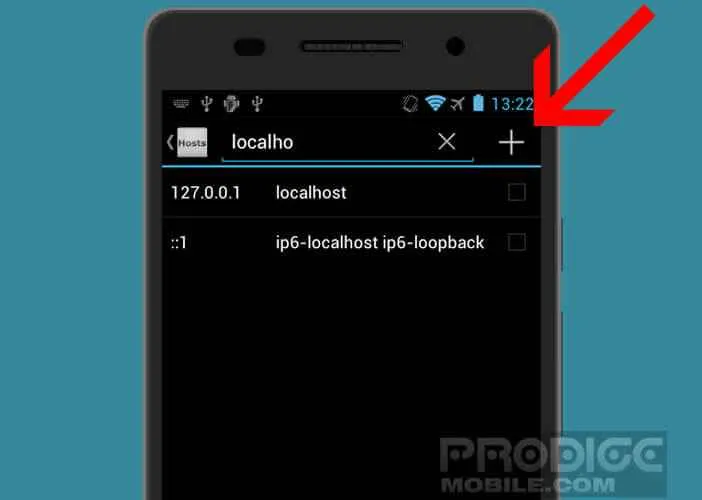
Nah, setelah tahu cara akses file hosts, sekarang saatnya kita bahas bagaimana mengeditnya langsung pakai aplikasi pengelola file yang biasa kamu pakai di Android. Prosesnya sebenarnya gampang banget, kok! Tapi ingat, selalu backup dulu file hosts-mu sebelum mulai edit, ya. Lebih aman daripada menyesal!
Menggunakan aplikasi pengelola file untuk mengedit file hosts menawarkan kontrol langsung dan fleksibilitas. Kamu bisa menambahkan, menghapus, atau memodifikasi entri dengan mudah. Yang penting, pastikan kamu paham apa yang kamu lakukan, karena kesalahan kecil bisa berdampak besar pada koneksi internetmu.
Langkah-langkah Mengedit File Hosts
Berikut langkah-langkah detailnya, kita pakai contoh aplikasi pengelola file X (ganti dengan nama aplikasi pengelola file yang kamu gunakan). Prinsipnya sama kok, meskipun aplikasinya beda.
- Buka Aplikasi Pengelola File: Cari dan buka aplikasi pengelola file yang terpasang di HP kamu (misalnya, Files by Google, Solid Explorer, atau yang lainnya).
- Akses Direktori Sistem: Biasanya, file hosts terletak di direktori
/system/etc/. Akses ke direktori ini mungkin membutuhkan izin root. Jika aplikasi pengelola file kamu tidak langsung menampilkannya, cari opsi untuk menampilkan file tersembunyi atau file sistem. - Temukan File Hosts: Cari file bernama
hosts. File ini biasanya berukuran kecil dan tidak memiliki ekstensi. - Buat Cadangan: Sebelum mengedit, salin (copy) file
hostske lokasi lain yang aman, misalnya di penyimpanan internal atau kartu SD. Ini penting banget sebagai langkah pencegahan jika terjadi kesalahan. - Edit File Hosts: Buka file
hostsmenggunakan editor teks di aplikasi pengelola file. Jika aplikasinya tidak punya editor bawaan, kamu mungkin perlu mengunduh aplikasi editor teks tambahan. - Tambahkan Entri Baru: Untuk memblokir situs web tertentu, tambahkan baris baru di akhir file dengan format
IP Address Domain Name. Misalnya, untuk memblokirwww.example.com, tambahkan baris:127.0.0.1 www.example.com - Contoh Memblokir Iklan dan Malware: Kamu bisa menambahkan entri untuk memblokir berbagai domain yang dikenal sebagai sumber iklan atau malware. Contohnya (ini hanya contoh, dan mungkin perlu diperbarui secara berkala):
127.0.0.1 ads.example.com0.0.0.0 tracking.example.net127.0.0.1 malware.example.org
Ingat, ini hanya contoh. Ada banyak domain lain yang mungkin perlu diblokir.
- Simpan Perubahan: Setelah selesai mengedit, simpan perubahan pada file
hosts. Pastikan izin akses file tidak berubah. - Restart Perangkat: Restart perangkat Android kamu agar perubahan pada file
hostsditerapkan.
Contoh Kode dalam File Hosts
Berikut contoh kode dalam file hosts untuk memblokir beberapa situs web. Ingat, ini hanya contoh dan mungkin perlu disesuaikan dengan kebutuhanmu. Jangan lupa untuk selalu melakukan backup sebelum melakukan perubahan apa pun.
127.0.0.1 www.example.com
127.0.0.1 ads.example.net
0.0.0.0 tracking.example.org
Pentingnya Membuat Cadangan File Hosts
Sebelum melakukan perubahan apa pun pada file hosts, sangat penting untuk membuat cadangan (backup) file tersebut. Jika terjadi kesalahan atau kamu ingin mengembalikan pengaturan ke semula, backup ini akan sangat membantu. Proses backup ini mencegah kamu kehilangan akses internet atau mengalami masalah koneksi yang tidak diinginkan.
Mengedit File Hosts dengan Akses Root
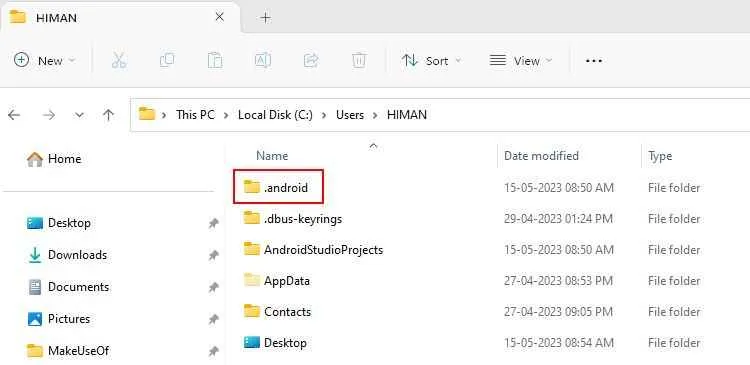
Nah, buat kamu yang udah familiar sama dunia Android dan pengen ngontrol HP lebih dalam, ngedit file hosts dengan akses root bisa jadi solusi. Akses root memberikan kontrol penuh terhadap sistem operasi, termasuk kemampuan untuk memodifikasi file sistem seperti file hosts. Tapi, perlu diingat, ini bukan jalan yang mudah dan penuh risiko. Sebelum lanjut, pastikan kamu udah siap menghadapi konsekuensinya!
Mengedit file hosts dengan akses root memungkinkan kamu untuk memblokir akses ke situs web tertentu atau mengarahkan domain ke alamat IP lain. Ini berguna banget buat yang mau meningkatkan privasi atau memblokir iklan yang mengganggu. Namun, akses root sendiri juga membuka pintu bagi potensi masalah keamanan. Jadi, pertimbangkan baik-baik sebelum memutuskan untuk melakukannya.
Mendapatkan Akses Root
Proses rooting berbeda-beda tergantung merk dan model HP Android kamu. Umumnya, kamu perlu menggunakan software khusus dan mengikuti panduan yang tersedia secara online. Pastikan kamu mendownload software dari sumber terpercaya untuk menghindari malware. Proses rooting juga bisa membatalkan garansi HP kamu, jadi pastikan kamu mengerti risikonya.
- Carilah tutorial rooting yang spesifik untuk model HP Android kamu. Banyak tutorial yang tersedia di YouTube dan forum online.
- Pastikan kamu melakukan backup data penting sebelum memulai proses rooting. Proses ini berisiko dan bisa menyebabkan kerusakan data jika terjadi kesalahan.
- Gunakan software rooting yang terpercaya dan sudah teruji. Jangan sembarangan menggunakan software dari sumber yang tidak jelas.
Risiko dan Keuntungan Mengedit File Hosts dengan Akses Root
Mengedit file hosts dengan akses root menawarkan fleksibilitas dan kontrol yang lebih besar, tapi juga meningkatkan risiko keamanan. Keuntungan utamanya adalah kemampuan memblokir situs web atau mengarahkan domain, sementara risikonya adalah potensi kerusakan sistem dan kerentanan terhadap malware.
Peringatan! Rooting dan mengedit file hosts dapat membatalkan garansi HP kamu dan meningkatkan risiko keamanan perangkat. Jika kamu tidak yakin, lebih baik hindari proses ini.
Contoh Pengeditan File Hosts dengan Terminal
Setelah berhasil mendapatkan akses root, kamu bisa menggunakan terminal emulator untuk mengedit file hosts. Biasanya, file hosts terletak di direktori /system/etc/hosts. Kamu bisa menggunakan editor teks seperti nano atau vi untuk mengubah isi file tersebut.
Contohnya, untuk memblokir akses ke situs example.com, kamu bisa menambahkan baris berikut di akhir file hosts:
127.0.0.1 example.com
Setelah selesai, simpan perubahan dan restart perangkat kamu agar perubahan tersebut berlaku.
Verifikasi Perubahan File Hosts
Setelah mengedit file hosts, penting untuk memverifikasi perubahan yang telah kamu buat. Kamu bisa menggunakan aplikasi seperti “Hosts Editor” atau “Terminal Emulator” untuk memeriksa isi file hosts. Pastikan baris yang kamu tambahkan sudah tertera di dalam file tersebut. Jika tidak, ulangi proses pengeditan dan pastikan kamu memiliki akses root yang benar.
- Buka aplikasi Terminal Emulator.
- Ketik perintah
cat /system/etc/hostsdan tekan Enter. Ini akan menampilkan isi file hosts. - Cari baris yang kamu tambahkan sebelumnya. Jika baris tersebut ada, berarti perubahan telah berhasil.
Pertimbangan Keamanan dan Perbaikan Kesalahan
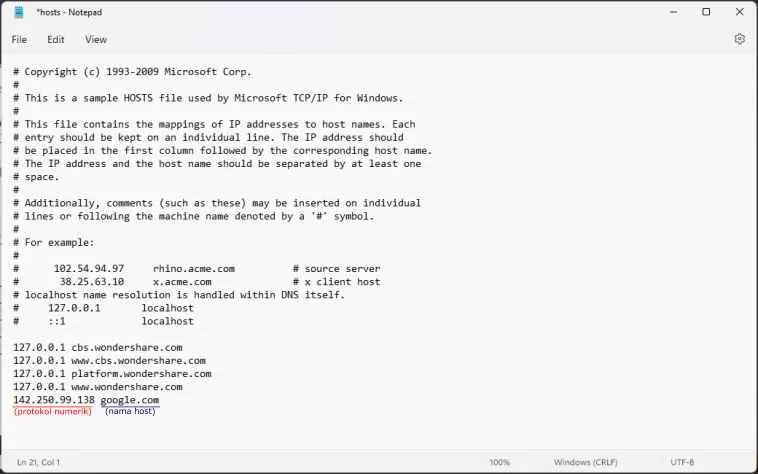
Nge-hack file hosts di Android memang asyik, tapi jangan sampai kebablasan! Utak-atik file ini bisa berdampak besar, baik positif maupun negatif. Makanya, penting banget buat paham resiko dan cara ngatasi kalau terjadi kesalahan. Bayangin aja, kalau salah setting, akses internet kamu bisa berantakan. Jadi, sebelum lanjut, yuk kita bahas dulu aspek keamanan dan langkah-langkah perbaikan kalau terjadi error.
Mengedit file hosts membuka pintu bagi potensi masalah keamanan, terutama jika kamu nggak hati-hati. Salah sedikit aja, bisa-bisa perangkat kamu jadi sasaran empuk malware atau aplikasi nakal. Untungnya, ada beberapa langkah yang bisa kamu ambil untuk meminimalisir risiko dan memperbaiki kesalahan yang mungkin terjadi.
Potensi Masalah Keamanan
Mengubah file hosts tanpa pengetahuan yang cukup bisa berakibat fatal. Misalnya, kamu bisa nggak sengaja memblokir akses ke situs web penting, termasuk situs web perbankan atau aplikasi yang butuh koneksi internet. Selain itu, file hosts yang dimodifikasi secara sembarangan bisa dimanfaatkan oleh malware untuk mengalihkan trafik internet ke situs berbahaya, atau bahkan membuka celah keamanan di perangkatmu. Intinya, hati-hati banget ya!
Mengembalikan File Hosts ke Pengaturan Default
Nah, kalau udah salah setting dan internet kamu bermasalah, tenang aja. Ada cara untuk mengembalikan file hosts ke pengaturan default. Caranya tergantung metode yang kamu gunakan untuk mengedit file tersebut. Biasanya, kamu bisa menghapus file hosts yang sudah dimodifikasi dan sistem akan otomatis membuat file baru dengan pengaturan default. Atau, jika kamu menggunakan aplikasi pengelola file, biasanya ada fitur untuk mengembalikan ke versi sebelumnya. Selalu buat backup file hosts sebelum melakukan perubahan apapun, ini penting banget!
Praktik Terbaik untuk Mengedit File Hosts
- Selalu buat cadangan (backup) file hosts sebelum melakukan perubahan apa pun.
- Hanya edit file hosts jika kamu benar-benar mengerti apa yang kamu lakukan. Jangan asal coba-coba.
- Gunakan aplikasi pengelola file yang terpercaya dan memiliki reputasi baik.
- Pastikan kamu memiliki akses root jika diperlukan.
- Setelah melakukan perubahan, restart perangkatmu untuk memastikan perubahan diterapkan.
Mencegah Konflik dengan Aplikasi Lain
Beberapa aplikasi, terutama aplikasi VPN atau aplikasi keamanan, juga bisa mengakses dan memodifikasi file hosts. Konflik bisa terjadi jika ada perubahan yang bertentangan antara pengaturan file hosts yang kamu buat dengan pengaturan aplikasi lain. Untuk menghindari konflik, sebaiknya kamu mematikan sementara aplikasi-aplikasi tersebut sebelum mengedit file hosts. Setelah selesai, nyalakan kembali aplikasi tersebut.
Memastikan Perubahan Berlaku
Setelah kamu selesai mengedit file hosts, pastikan perubahan yang kamu buat sudah diterapkan dengan benar. Cara paling mudah adalah dengan mencoba mengakses situs web yang seharusnya diblokir atau dialihkan. Jika perubahan sudah berlaku, situs web tersebut seharusnya tidak bisa diakses atau dialihkan ke alamat yang berbeda. Jika tidak, periksa kembali file hosts untuk memastikan tidak ada kesalahan dalam penulisan atau sintaks.
Alternatif Metode Pemblokiran Situs Web
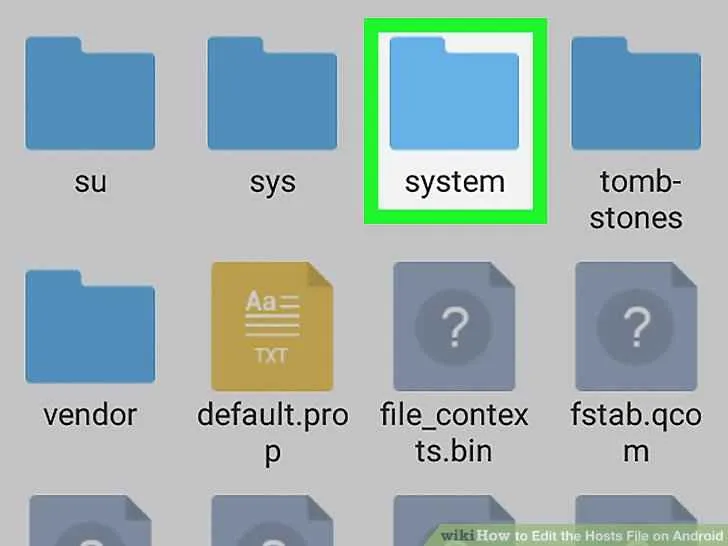
Ngakalin blokir situs web di Android ternyata nggak cuma lewat edit file hosts aja, lho! Ada beberapa metode lain yang bisa kamu coba, masing-masing punya kelebihan dan kekurangannya sendiri. Dari yang super gampang sampai yang butuh sedikit keahlian teknis, semuanya akan kita bahas di sini. Siap-siap pilih metode yang paling cocok buat kamu!
Perbandingan Metode Pemblokiran Situs Web
Memilih metode yang tepat untuk memblokir situs web di Android bergantung pada kebutuhan dan tingkat kenyamananmu dengan teknologi. Berikut perbandingan beberapa metode populer, mempertimbangkan kemudahan penggunaan dan efektivitasnya.
| Metode | Kemudahan Penggunaan | Efektivitas | Kelebihan | Kekurangan | Implikasi Privasi & Keamanan |
|---|---|---|---|---|---|
| Mengedit File Hosts | Sedang (memerlukan akses root atau aplikasi pihak ketiga) | Tinggi (efektif untuk sebagian besar situs) | Tidak memerlukan aplikasi tambahan, relatif aman | Membutuhkan pengetahuan teknis dasar, mungkin tidak efektif untuk semua situs, perlu akses root | Rendah, asalkan sumber file hosts terpercaya. |
| Aplikasi Pemblokir Situs Web | Sangat Mudah | Tinggi (bergantung pada aplikasi yang digunakan) | Mudah digunakan, antarmuka yang ramah pengguna, fitur tambahan seperti penjadwalan blokir | Membutuhkan instalasi aplikasi pihak ketiga, potensi masalah privasi jika aplikasi tidak terpercaya | Sedang hingga Tinggi, bergantung pada kebijakan privasi aplikasi yang dipilih. Pastikan membaca review dan izin aplikasi sebelum instalasi. |
| Parental Control (Kontrol Orang Tua) | Mudah | Tinggi (khususnya untuk konten yang tidak pantas) | Terintegrasi dengan fitur keamanan perangkat, efektif untuk membatasi akses anak-anak ke konten tertentu | Fitur terbatas, mungkin tidak efektif untuk semua jenis situs web | Rendah, karena fitur ini dirancang untuk melindungi pengguna dari konten berbahaya. |
| VPN dengan Fitur Pemblokiran | Mudah (setelah VPN terpasang) | Tinggi | Menawarkan keamanan tambahan, dapat memblokir situs web di berbagai jaringan | Membutuhkan langganan berbayar (biasanya), dapat memperlambat kecepatan internet | Tinggi, karena VPN mengenkripsi lalu lintas internet dan menyembunyikan alamat IP. Pilih provider VPN yang terpercaya dan memiliki reputasi baik. |
Contoh Aplikasi Pemblokir Situs Web
Ada banyak aplikasi pemblokir situs web di Google Play Store. Beberapa contohnya termasuk (namun tidak terbatas pada) OpenDNS, Freedom, dan NetGuard. Pastikan untuk membaca ulasan pengguna dan memeriksa izin aplikasi sebelum menginstalnya untuk memastikan keamanan dan privasi Anda.
Ingat, setiap aplikasi punya fitur dan kebijakan privasi yang berbeda. Pilihlah aplikasi yang sesuai dengan kebutuhan dan tingkat kenyamananmu.
Implikasi Privasi dan Keamanan dari Berbagai Metode
Setiap metode pemblokiran situs web memiliki implikasi privasi dan keamanan yang berbeda. Menggunakan aplikasi pihak ketiga misalnya, berarti kamu mempercayakan data browsingmu kepada pengembang aplikasi tersebut. Oleh karena itu, penting untuk memilih aplikasi yang terpercaya dan memiliki reputasi baik, serta membaca kebijakan privasi mereka dengan seksama. Sementara itu, menggunakan metode edit file hosts relatif lebih aman karena tidak melibatkan pihak ketiga, asalkan sumber file hosts yang kamu gunakan dapat dipercaya.
Menggunakan VPN dengan fitur pemblokiran memberikan lapisan keamanan tambahan, namun juga membutuhkan kepercayaan pada provider VPN yang dipilih. Pastikan provider VPN tersebut memiliki kebijakan tanpa log dan reputasi yang baik dalam menjaga privasi pengguna.
Pemungkas

Mengedit file hosts di Android memang menawarkan kontrol yang lebih besar atas pengalaman browsing. Namun, ingatlah untuk selalu berhati-hati dan membuat cadangan sebelum melakukan perubahan. Jika mengalami masalah, kembalikan ke pengaturan default. Dengan panduan ini, kamu sekarang memiliki kemampuan untuk mengelola akses internet di perangkat Android kamu dengan lebih efektif. Selamat mencoba dan selamat berselancar tanpa gangguan!


What's Your Reaction?
-
0
 Like
Like -
0
 Dislike
Dislike -
0
 Funny
Funny -
0
 Angry
Angry -
0
 Sad
Sad -
0
 Wow
Wow








